win8.1重装系统后wifi不见了
- 分类:Win8 教程 回答于: 2023年02月06日 09:45:02
工具/原料:
系统版本:windows8系统
品牌型号:惠普战66五代
方法/步骤:
方法一:更新驱动
1、首先鼠标右键【此电脑】,点击【属性】,如下图所示。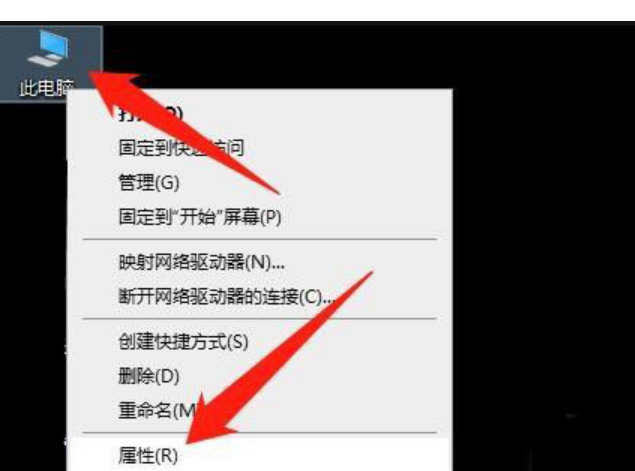
2、然后点击【设备管理器】。
3、然后展开【网络适配器】。
4、然后鼠标右键【Intel(R) Dual Band Wireless-*C 7265】,点击【更新驱动程序(P)】。
5、然后点击【自动搜索更新的驱动程序软件(S)】。
方法二:选择无线装置启用
1、按下快捷键Windows+X,进入计算机管理,也可以右键计算机选择管理进入;
2、择系统工具-设备管理器下的网络适配器,找到你的无线网卡,右键属性;
3、选择高级选项卡,在属性下选择无线装置 开/关,它的值选择启用,确定,wifi信号应该就能搜到了。有无这个选项和网卡有关。
总结:
方法一:更新驱动
1、右键【此电脑】,点击【属性】。
2、点击【设备管理器】。
3、展开【网络适配器】。
4、右键【Intel(R) Dual Band Wireless-*C 7265】,点击【更新驱动程序(P)】。
5、点击【自动搜索更新的驱动程序软件(S)】。
方法二:选择无线装置启用
 有用
26
有用
26


 小白系统
小白系统


 1000
1000 1000
1000 1000
1000 1000
1000猜您喜欢
- ghost win8系统安装步骤图解2021/12/11
- 联想电脑一键重装win8系统方法教程..2019/11/07
- 碎片整理,小编教你怎样进行磁盘碎片整..2018/08/25
- Windows8如何隐藏桌面图标?小编教你设..2017/11/27
- 蓝屏代码0x0000007e,小编教你解决电脑..2017/12/28
- 详解电脑硬盘如何分区2018/11/27
相关推荐
- Win8纯净版系统安装盘制作教程..2017/10/13
- 电脑复制粘贴,小编教你电脑不能复制粘..2018/03/23
- windows8是什么2022/10/10
- 教你电脑怎么设置定时关机..2019/01/07
- win8系统重装2022/07/28
- cpu使用率100怎么办,小编教你cpu使用..2018/08/01

















